Daudzi Zoom lietotāji ir sūdzējušies, ka viņu kamera Zoom sapulces laikā sāk sabojāt. Kameras attēlā sāk parādīties cita lietotāja attēls, vai arī kameras attēlā sāk parādīties zaļa kļūme. Jūs mēģināt izslēgt kameru, lai redzētu, vai tā pazūd, kad to ieslēdzat. Bet tas turpina atgriezties. Labā ziņa ir tā, ka šie ir padomi, kurus varat mēģināt novērst, un jums nav jārisina šīs video kļūmes. Cerams, ka varēsiet izmantot visas Zoom piedāvātās iespējas, neuztraucoties par video.
Tālummaiņas video kļūme: padomi, kā novērst problēmu
Kādu dienu, kad piedalījāties tālummaiņas sapulcē, jūsu kamera sāka novērst jūsu problēmas. Tā kā jūs, iespējams, domājāt, ka tā ir jūsu aparatūra, iespējams, esat iegādājies citu kameru, taču problēma turpinājās. Labā ziņa ir tā, ka tā nebija aparatūra, bet sliktā ziņa ir tā, ka sapulces laikā nevarējāt izmantot video un ka jūs nonācāt pie citas kameras, kas jums, visticamāk, nebija vajadzīga. Apskatīsim padomus, kā novērst šo video kļūmes problēmu.
Metode #1 Atjaunināt tālummaiņu
Problēma radās ar atjauninājumu, un tā var izzust ar atjauninājumu. Tāpēc ir svarīgi, lai jūsu lietotnes vienmēr tiktu atjauninātas. Daži lietotāji vienmēr var saņemt paziņojumu, ka tiek gaidīts Zoom atjauninājums, taču tas ne vienmēr tā var būt. Tā rezultātā jums tikai manuāli jāpārbauda tālummaiņas atjauninājumi.
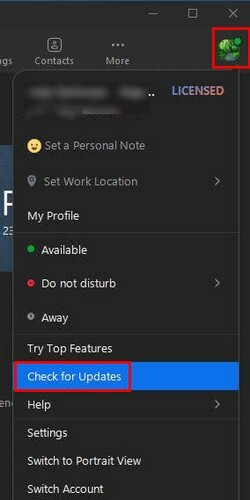
Lai pārbaudītu atjauninājumus, datorā atveriet Zoom un noklikšķiniet uz sava profila attēla. Kad tiek parādīts opciju saraksts, noklikšķiniet uz Meklēt atjauninājumus opciju, kurai jāatrodas saraksta apakšā. Ja atjauninājums tiek gaidīts, Zoom automātiski sāks tā lejupielādi. Kad atjauninājums ir lejupielādēts, noklikšķiniet uz pogas Instalēt, un Zoom būs jārestartē, lai lietotu atjauninājumu. Ja atjauninājums nav gaidīts, tiks parādīts ziņojums, ka tālummaiņa ir atjaunināta.
2. metode — Video kvalitātes optimizēšanas izslēgšana, izmantojot funkciju De-Noice
Ir dažas tehniskas problēmas, kuras var viegli novērst, atspējojot vienu opciju. Tas varētu būt arī Zoom video kļūmes gadījumā. Izsaukta opcija iestatījumos Optimizējiet video kvalitāti ar trokšņa samazināšanu var novērst problēmu, ja to atspējosit. Pie tā nokļūt ir viegli.
Iet uz Iestatījumi, noklikšķiniet uz zobrata zem sava profila attēla. Pēc noklusējuma jūs nonāksit cilnē Vispārīgi, taču jums būs jāiet uz Video. Noklikšķiniet uz Papildu pogu apakšā, un opcija, kas ir jāatspējo, būs pirmā, ko redzēsit augšpusē.
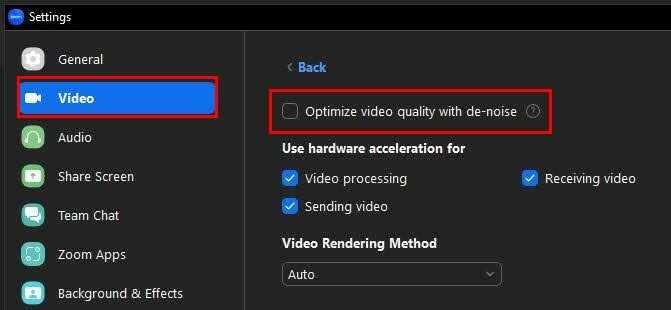
3. metode — iestatiet Vāja apgaismojuma regulēšanu uz Manuāli
Labojums var būt tikpat vienkāršs kā iestatījuma maiņa. Noklikšķiniet uz zobrata, kam seko video opcija pa kreisi. Saskaņā Mans video sadaļa, meklējiet Pielāgojiet vājam apgaismojumam opciju. Noklikšķiniet uz nolaižamās izvēlnes un izvēlieties Auto opciju.
Metode #4 — atinstalējiet/pārinstalējiet tālummaiņu
Ja iepriekšējās metodes nepalīdzēja, varat mēģināt atinstalēt un atkārtoti instalēt Zoom savā datorā. Lai noņemtu programmu no sava Windows datora, noklikšķiniet uz Windows ikonas un meklējiet tālummaiņu. Ar peles labo pogu noklikšķiniet uz tālummaiņas ikonas un izvēlieties atinstalēšanas opciju.
Kad tiek parādīts logs Programmas un līdzekļi, meklējiet tālummaiņu un atlasiet to. Ar peles labo pogu noklikšķiniet uz tā un izvēlieties Atinstalēt. Tagad ir pienācis laiks atkārtoti instalējiet Zoom. Lai to izdarītu, jums jāiet uz Zoom oficiālo vietni.
Varat arī mēģināt aizvērt visas programmas, kurām nepieciešama piekļuve jūsu kamerai. Varbūt esat aizmirsis tos izslēgt, un tie traucē. Es personīgi saskāros ar šo problēmu un izmantoju pirmo un otro metodi, un kopš tā laika es neesmu redzējis kļūmi. Ja dažas no šīm programmām izmantojat reti, apsveriet iespēju tās pilnībā atinstalēt.
Tālāka lasīšana
Tā kā neviena programmatūra nav perfekta, varat saskarties ar citām problēmām, izmantojot tālummaiņu. Piemēram, Tālummaiņa var nerādīt jūsu gaidāmās sapulces, taču ir daži padomi, ko varat mēģināt arī to labot. Vēl viena problēma, ar kuru varat saskarties, ir tā Tālummaiņa neļaus jums piešķirt līdzsaimnieci. Tas var būt nepatīkami, it īpaši, ja jums ir nepieciešams kāds, kas jums palīdz lielā sanāksmē.
Tālummaiņu var arī aizvērt bez iemesla vai atteikties konvertēt ierakstu.
Ir dažādas lietas, kas var noiet greizi, taču tas nenozīmē, ka nav padomu, ko varat mēģināt tās labot. Tāpēc ir svarīgi, lai tālummaiņa vienmēr būtu atjaunināta, jo jūs nekad nezināt, kad gaidāmajā atjauninājumā tiks novērsta jūsu piedzīvotā kļūda.
Secinājums
Jau kādu laiku Zoom lietotājiem ir problēmas ar kamerām, kad viņi piedalās sanāksmē. Viņu attēls tiek sajaukts ar kāda cita attēlu, vai arī zaļa kļūme pilnībā paslēpj viņu videoklipu. Daži lietotāji ir mēģinājuši izslēgt un atkal ieslēgt video, taču tas parasti neizlabo. Labā ziņa ir tā, ka ir dažādi padomi, ko varat mēģināt mēģināt novērst.
Varat mēģināt veikt tādas darbības kā, piemēram, atjaunināt tālummaiņu, vai arī šeit un tur atspējot dažas opcijas. Daži pat ir izvēlējušies programmas atinstalēšanu un atkārtotu instalēšanu. Cerams, ka problēmu izdosies novērst, izmēģinot pirmos padomus, taču, ja nē, iespējams, no jauna sāks to darīt. Vai es palaidu garām padomu, kas jums noderēja? Dalieties savās domās zemāk esošajos komentāros un neaizmirstiet kopīgot rakstu ar citiem sociālajos medijos.